在ubuntu16.04上安装eclipse
Posted 精心出精品
tags:
篇首语:本文由小常识网(cha138.com)小编为大家整理,主要介绍了在ubuntu16.04上安装eclipse相关的知识,希望对你有一定的参考价值。
在ubuntu16.04上安装eclipse
一、下载
首先我们需要安装jdk1.8及其以上,然后从官网:https://www.eclipse.org/downloads/上下载,需要注意的是官网的服务器太差,响应的速度非常慢,需要读者有点耐心,哈哈~~~然后选择第一个,就是我们要安装的eclipse的JDE了。
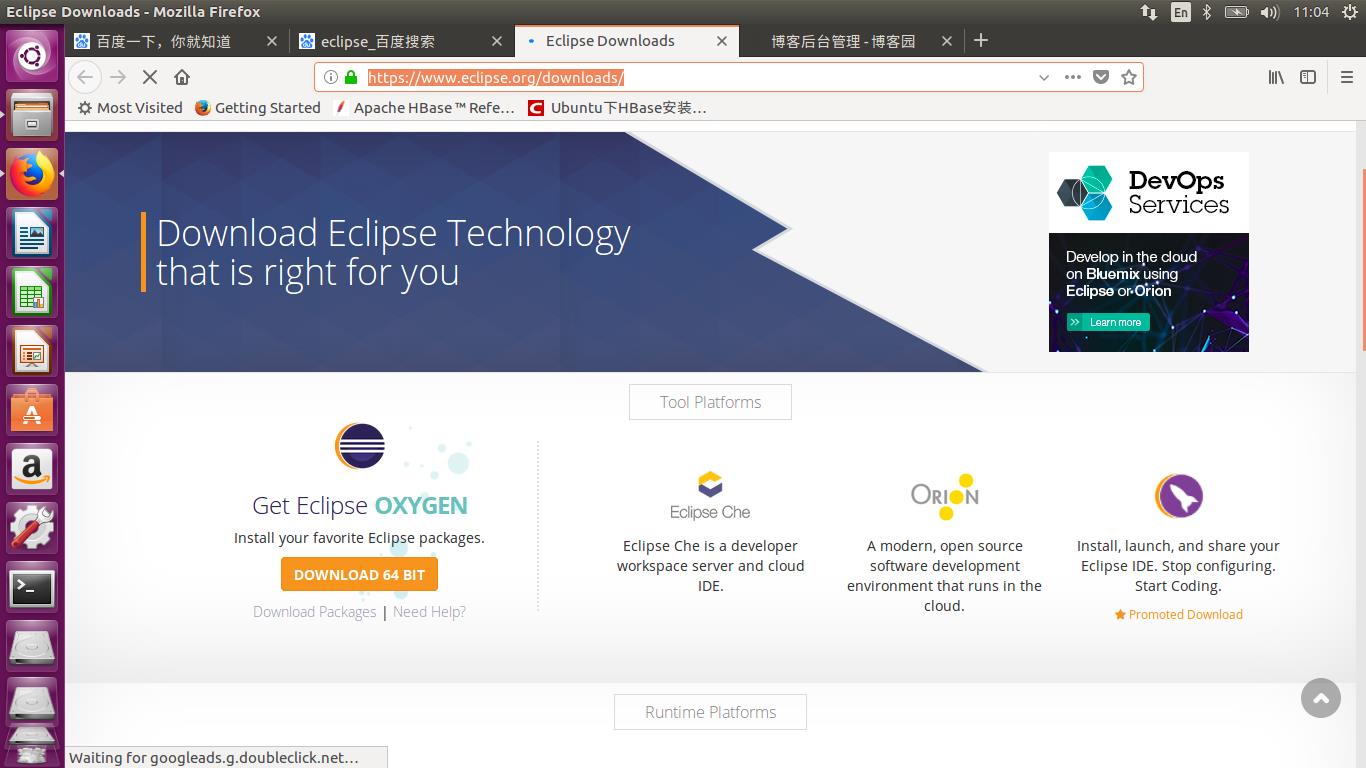
点击下载按钮,将会下载相应的位数和版本的eclipse:
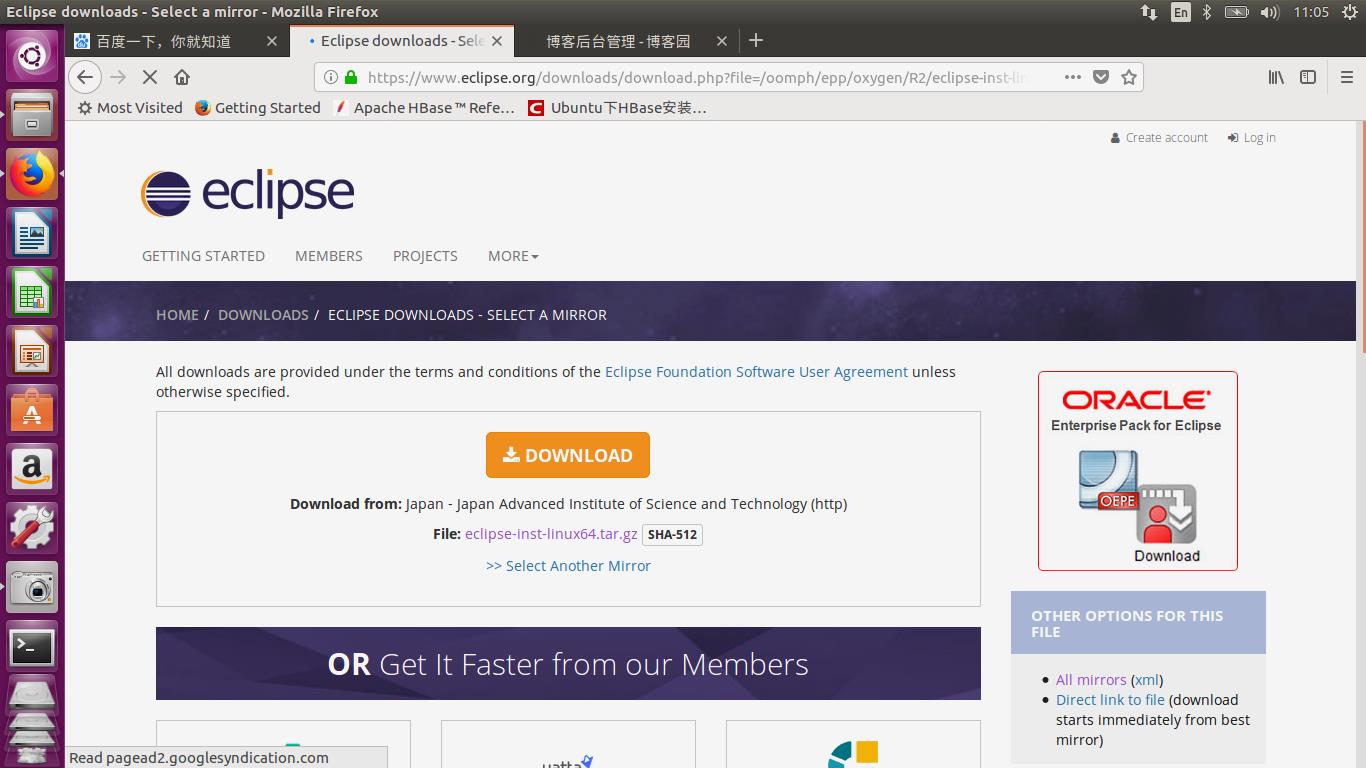
到了这一步,我们要点击“click here”来下载,下载的时候也不提示,我们需要看一下浏览器的下载窗口,看是否已经下载。
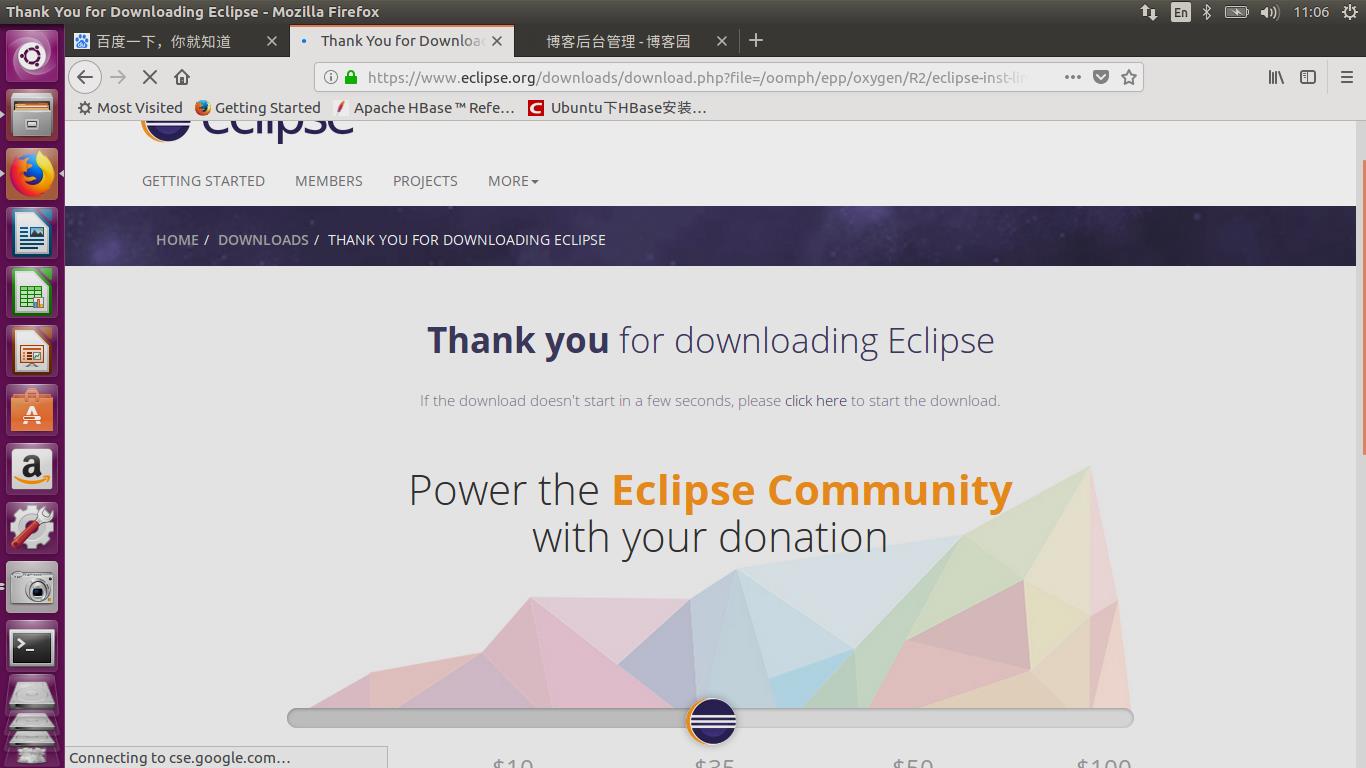
二、安装
然后找到下载的文件:

对下载的文件进行解压到相关目录,然后重命名,赋予权限,之后我们进入该文件夹之中,使用其中的./eclipse-inst来启动安装程序,如果只是普通的开发我们选择第一个就可以了:
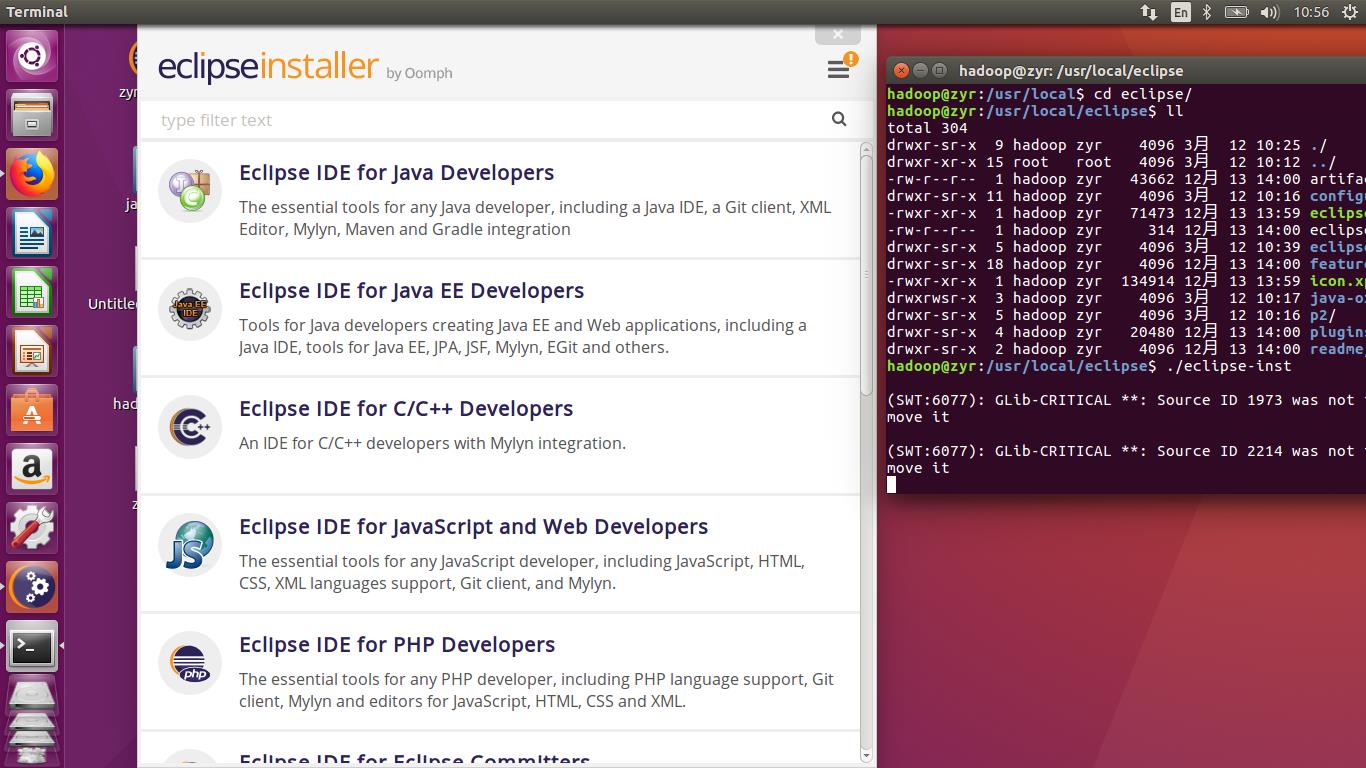
sudo tar -zxvf ./Downloads/eclipse-inst-linux64.tar.gz -C /usr/local
cd /usr/local
sudo mv eclipse-installer/ eclipse
sudo chown -R hadoop:zyr eclipse/
ll
cd eclipse/
ls
./eclipse-inst
安装完成后,我们打开即可使用,这个时候我们选择工程的存放目录,和windows一样,我们自由选择,在这里我们要先创建这样的一个目录,然后给这个目录赋予权限:
sudo mkdir eclipse_workspace
ll
sudo chown -R hadoop:zyr eclipse_workspace/
ll
这样我们就可以打开程序编程了:

但是每一次打开我们都需要切换到安装目录打开,在这里我们创建快捷方式到桌面:
sudo touch eclipse.desktop
sudo gedit eclipse.desktop
mv eclipse.desktop ~/Desktop/
cd Desktop/
ll
sudo chmod u+x eclipse.desktop
ll
sudo chown hadoop:hadoop eclipse.desktop
编辑的内容如下:
[Desktop Entry]
Encoding=UTF-8
Name=zyr eclipse
Comment=Eclipse
Exec=/usr/local/eclipse/java-oxygen/eclipse/eclipse
Icon=/usr/local/eclipse/java-oxygen/eclipse/icon.xpm
Terminal=false
StartupNotify=true
Type=Application
Categories=Application;Development;
需要注意我们的程序真正的运行地址,桌面的链接一定要赋予权限,不然打不开:
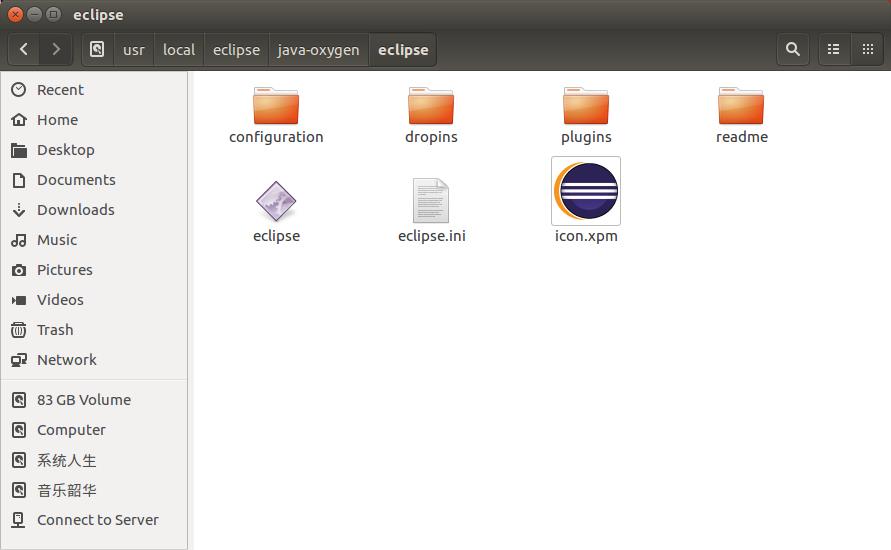
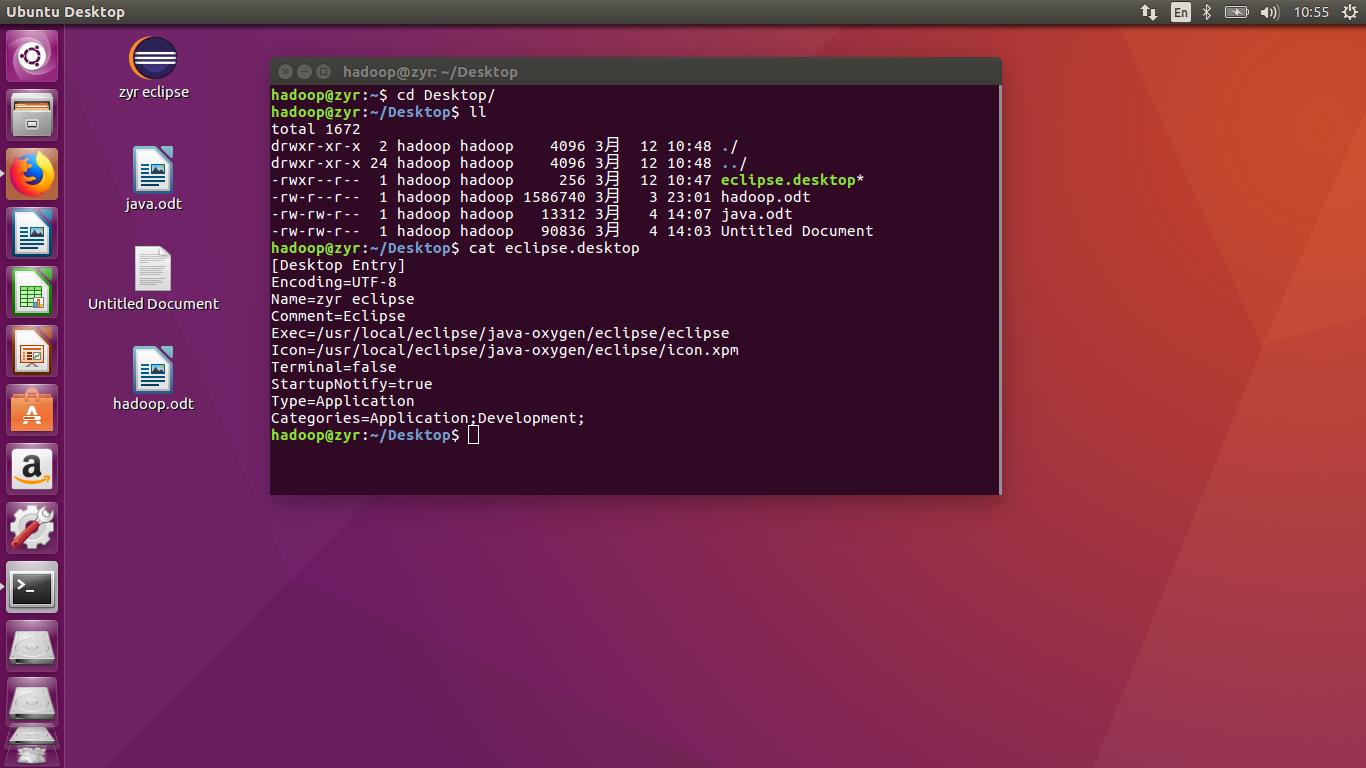
如果我们还想安装其他的工具,我们只需要运行./eclipse-inst即可。
以上是关于在ubuntu16.04上安装eclipse的主要内容,如果未能解决你的问题,请参考以下文章